So verfolgen Sie die Leistung einer WordPress-Site ohne Google Analytics
Veröffentlicht: 2024-02-01Suchen Sie nach einer besseren Möglichkeit, die Leistung ohne Google Analytics zu verfolgen?
Google Analytics ist das am weitesten verbreitete Analysetool. Aber oft kann es für die meisten WordPress-Websites übertrieben sein und es kann eine Herausforderung sein, die Daten einzurichten und zu finden, die für Ihre Website wichtig sind.
Glücklicherweise gibt es Möglichkeiten, die Leistung Ihrer Website zu verfolgen und wertvolle Analysedaten zu erhalten, ohne Google Analytics einzurichten.
In diesem Artikel erfahren Sie, wie Sie die Leistung einer WordPress-Website ganz einfach verfolgen können, ohne Google Analytics zu verwenden.
Warum eine Google Analytics-Alternative verwenden?
Google Analytics ist heute das Tool hinter fast 50 % der Websites. Wenn die meisten Menschen an Website-Analysen denken, ist Google Analytics eines der wenigen Tools, die ihnen in den Sinn kommen.
Es ist ein beliebtes Tool, das wertvolle Verkehrs- und Leistungsdaten liefert. Obwohl es von vielen Websites verwendet wird, gibt es bessere Tools für Ihre Website.
Hier sind einige der größten Nachteile der Verwendung von Google Analytics:
Es ist komplex und schwierig zu verwenden
Wenn Sie viel Zeit mit Google Analytics verbracht haben, mussten Sie wahrscheinlich mehrere Tutorials durchgehen, um herauszufinden, wie Sie auf grundlegende Analysedaten zu Ihrer Website zugreifen können. Darüber hinaus wird das Tool jedes Jahr komplexer.
Grundlegende Informationen über Ihre Website anzuzeigen und die Nachverfolgung der für Sie wertvollsten Messwerte einzurichten, erfordert einiges an Arbeit. Anfänger, die ein einfach zu bedienendes Tool suchen
Hat Probleme mit dem Datenschutz
Einer der größten Nachteile sind die Datenschutzbedenken im Zusammenhang mit Google Analytics. Es werden nicht nur detaillierte Benutzerinformationen erfasst, sondern alle Benutzer müssen aufgrund neuer Vorschriften auch ihre Einwilligung erteilen. Dies erfolgt häufig in Form eines Slide-Ins, bei dem Benutzer zustimmen oder ablehnen müssen.
Kann sich negativ auf die Ladegeschwindigkeit auswirken
Das Hinzufügen von Google Analytics zu WordPress erfordert das Hinzufügen eines Code-Snippets zum Header Ihrer Website. Dieser Tracking-Code wird zur Erfassung und Überwachung von Verkehrsdaten verwendet. Das Problem besteht darin, dass dieser Code die Geschwindigkeit und Leistung Ihrer Website negativ beeinflussen kann.
Wichtige Leistungsmetriken für WordPress-Sites, die Sie berücksichtigen sollten
Sie benötigen kein Google Analytics, aber Sie benötigen eine Form der Analyse.
Stellen Sie bei der Bewertung anderer WordPress-Analysetools sicher, dass Sie Zugriff auf die folgenden Daten erhalten:
- Ihr gesamtes Verkehrsaufkommen
- Vor-Ort-Metriken wie Absprungrate und auf der Website verbrachte Zeit
- Von welchen Websites/Plattformen Ihre Besucher kamen
- Wie viele Seiten sie angesehen haben
- Das Land, aus dem Ihre Besucher kommen
- Die Geräte, mit denen Besucher auf Ihre Website zugreifen
- Die Seiten und Beiträge, die den meisten Verkehr erhalten
Mit Daten wie diesen wissen Sie, wie gut Ihre Website funktioniert, und es wird viel schwieriger, strategische Entscheidungen zum Wachstum Ihrer Website zu treffen.
Glücklicherweise benötigen Sie Google Analytics nicht, um alle wichtigen Daten über Ihre Website zu verfolgen. Es gibt alle möglichen benutzerfreundlichen Google Analytics-Alternativen, die alle oben hervorgehobenen Nachteile abmildern.
So verfolgen Sie die Website-Leistung ohne Google Analytics
Früher nutzte praktisch jede Website Google Analytics, aber angesichts der jüngsten Bedenken hinsichtlich des Datenschutzes und der zunehmenden Komplexität des Tools stehen viele neue Alternativen zur Verfügung, insbesondere innerhalb des WordPress-Ökosystems.
Eine der einsteigerfreundlichsten Alternativen ist Independent Analytics.
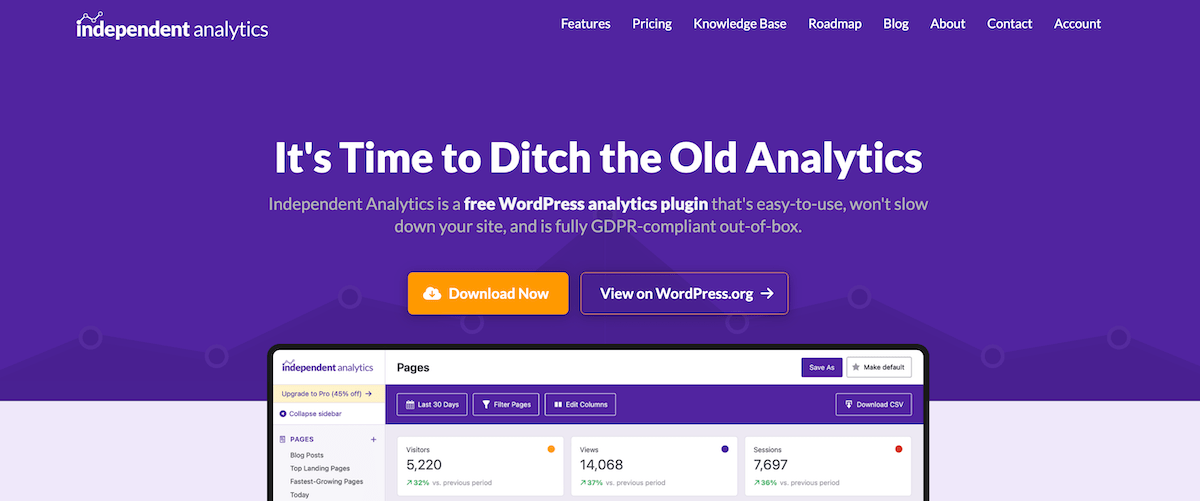
Dieses Plugin läuft vollständig auf Ihrer Website, sodass die Installation von Tracking-Skripten von Drittanbietern nicht erforderlich ist.
Es verlangsamt Ihre Website nicht und beeinträchtigt auch nicht die Leistung. Da es außerdem keine Cookies verwendet und keine persönlich identifizierbaren Informationen über Ihre Benutzer speichert, ist es datenschutzfreundlicher und konformer.
Dadurch können Ihre Analysedaten auch genauer werden, da Benutzer keine Cookies akzeptieren müssen, damit Daten gemeldet werden.
1. Installieren Sie das Independent Analytics Plugin
Als erstes müssen Sie das Plugin installieren. Es gibt eine kostenlose Version, die relevante Website-Analysedaten bereitstellt, die für die meisten Benutzer ausreichend sein können.
Es ist jedoch eine Premium-Version des Plugins verfügbar, die alle Funktionen der kostenlosen Version sowie Echtzeit-Analysedaten, WooCommerce-Analysen und Kampagnenanalysen bietet.
2. Sehen Sie sich Ihre Website-Analyse- und Leistungsdaten an
Sobald Sie das Plugin installiert haben, müssen Sie nur noch auf die Registerkarte „Analytics“ in Ihrem WordPress-Dashboard klicken. Dadurch erhalten Sie sofort einen Überblick über die wichtigsten Leistungsdaten Ihrer Website.
Sie können Messwerte sehen wie:
- Anzahl der Website-Besucher, Aufrufe und Sitzungen
- Durchschnittliche Sitzungsdauer
- Durchschnittliche Anzahl der Aufrufe pro Sitzung
- Absprungrate
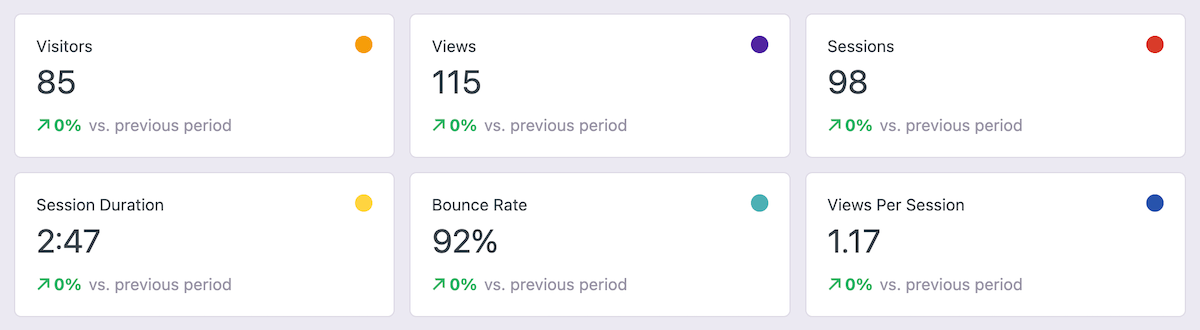
Sie sehen außerdem eine Grafik, die Ihren Datenverkehr der letzten 30 Tage verfolgt. Sie können nach Stunden-, Tages-, Monats- oder Wochenansichten sortieren.
So können Sie sehen, wie sich Ihr Traffic im Laufe der Zeit entwickelt und ob Sie die richtigen Entscheidungen zur Steigerung Ihres Website-Traffics treffen.
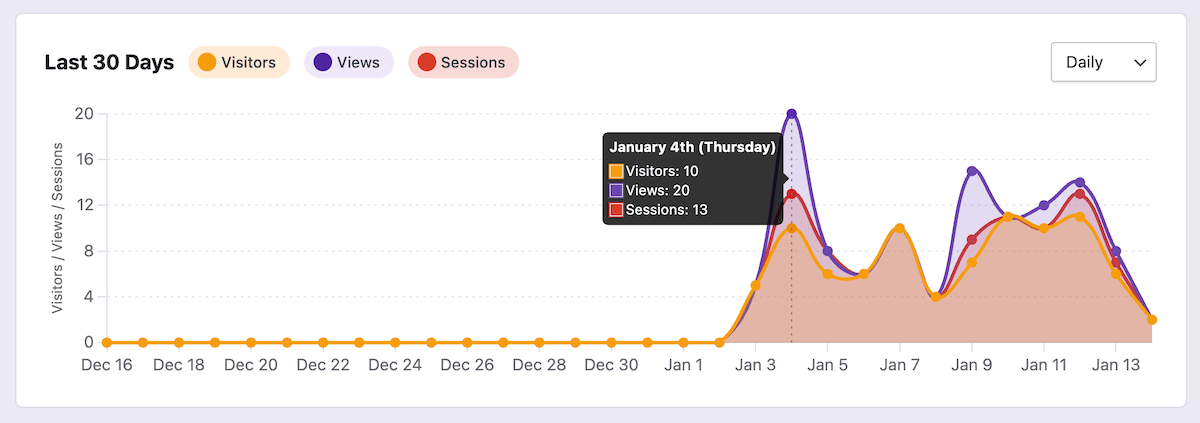
Darunter finden Sie eine Aufschlüsselung Ihrer beliebtesten Beiträge und Seiten. Sie sehen die Anzahl der Besucher, Aufrufe und die Verweildauer der Besucher für jeden Beitrag.
Diese Daten können von unschätzbarem Wert sein, da sie Ihnen zeigen, auf welche Arten von Inhalten Ihr Publikum am meisten reagiert und Ihrer Website den meisten Traffic bescheren.

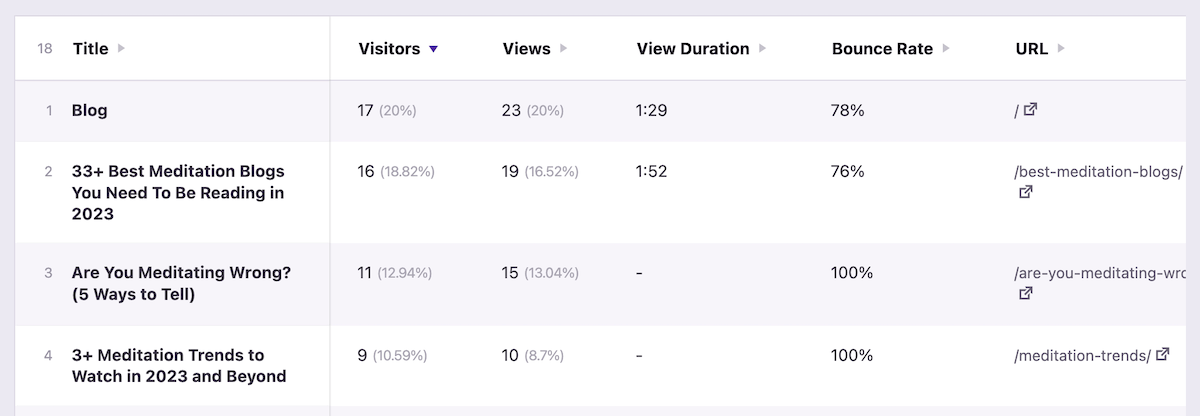
Alle Daten auf diesem Bildschirm können nach Ihren Bedürfnissen sortiert, gefiltert und angepasst werden. Sie können beispielsweise nach Autor sortieren, 404-Seiten finden, benutzerdefinierte Beitragstypen anzeigen und vieles mehr.
In der linken Spalte unter dem Menü „ Seiten “ können Sie Ihre Verkehrs- und Leistungsdaten nach Blogbeiträgen, Zielseiten, am schnellsten wachsenden Seiten und den aktuellen Daten Ihrer Website sortieren.
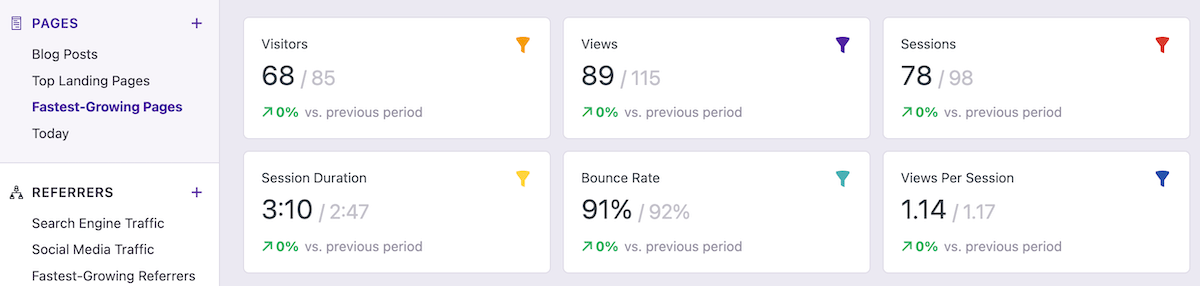
Klicken Sie auf die entsprechende Menüoption und Ihre Site-Daten ändern sich auf dem Hauptbildschirm. Auf diese Weise können Sie schnell Ihre leistungsstärksten Seiten und Beiträge sehen, ohne sich durch eine komplexe Einstellungsseite wühlen zu müssen.
Empfehlungsdaten
Als Nächstes können Sie sehen, welche Websites und Plattformen Ihrer WordPress-Website den meisten Traffic senden, indem Sie auf die Menüoption „Referrer“ klicken. Dies zeigt Ihnen eine Aufschlüsselung darüber, welche Suchmaschinen, Websites und sozialen Netzwerke Ihnen Traffic senden und wie sich dieser Traffic verhält.
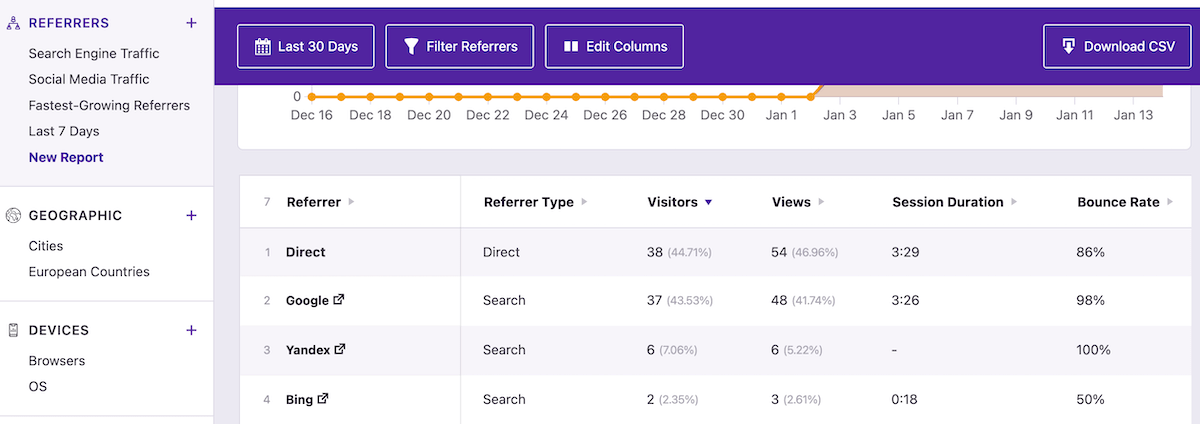
Mithilfe dieser Daten können Sie die wertvollsten Kanäle erkennen und erkennen, worauf Sie Ihre Zeit und Energie konzentrieren sollten.
Sie können tiefer in Ihren Suchmaschinen- und Social-Media-Verkehr eintauchen, indem Sie auf die Menüoptionen auf der linken Seite klicken.
Geografische Daten
Wenn Sie auf die Menüoption „Geografisch“ klicken, erhalten Sie eine Aufschlüsselung der Länder, in denen sich Ihre Besucher befinden. Sie sehen eine Kartenansicht und eine Diagrammansicht, die die Verkehrsentwicklung in den einzelnen Ländern zeigt.
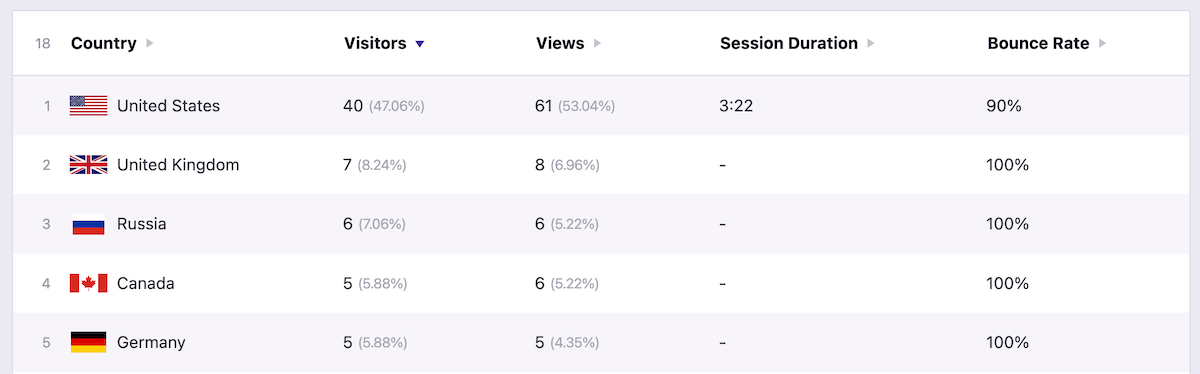
Sie können diese Regionen weiter eingrenzen, indem Sie auf die Menüoptionen „Städte “ oder „Europäische Länder“ klicken. Mithilfe dieser Daten können Sie besser verstehen, woher Ihr Publikum kommt und welche Sprachen es spricht.
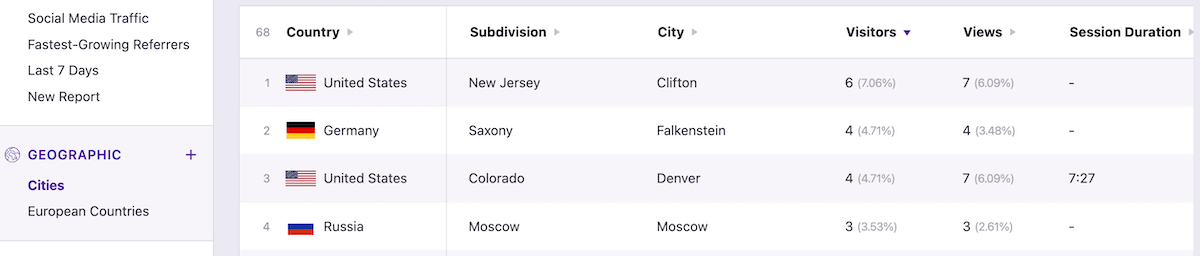
Geräte- und Betriebssystemdaten
Wenn Sie die Geräte und Betriebssysteme kennen, mit denen Nutzer Ihre Website besuchen, können Sie ein besseres Benutzererlebnis schaffen. Durch die Verbesserung Ihres Benutzererlebnisses verbringen Besucher mehr Zeit auf Ihrer Website und verbessern so wichtige On-Page-Metriken.
Hervorragende On-Page-Metriken führen nicht nur zu mehr wiederkehrenden Besuchern und einer stärkeren Marke, sondern diese Signale signalisieren Google auch, dass Ihre Website qualitativ hochwertig ist, was zu besseren Rankings und mehr Traffic führen kann.
Klicken Sie auf die Registerkarte „Geräte“ , um die Geräteaufschlüsselung anzuzeigen. Sie sehen, welche Geräte Ihnen den meisten Traffic über Desktops, Mobilgeräte und Tablets senden und wie sich dieser Traffic entwickelt.
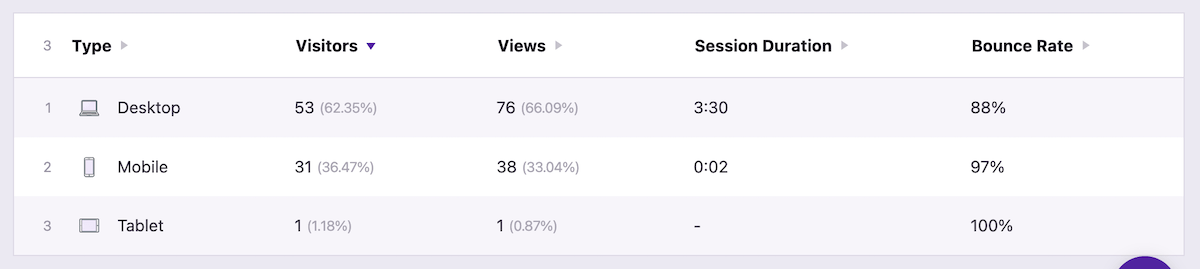
Um noch detaillierter zu werden, klicken Sie auf die Menüoptionen „Browser “ oder „ Betriebssystem “, um einen detaillierten Überblick über die einzelnen Webbrowser und Betriebssysteme zu erhalten, die Ihre Benutzer bevorzugen.
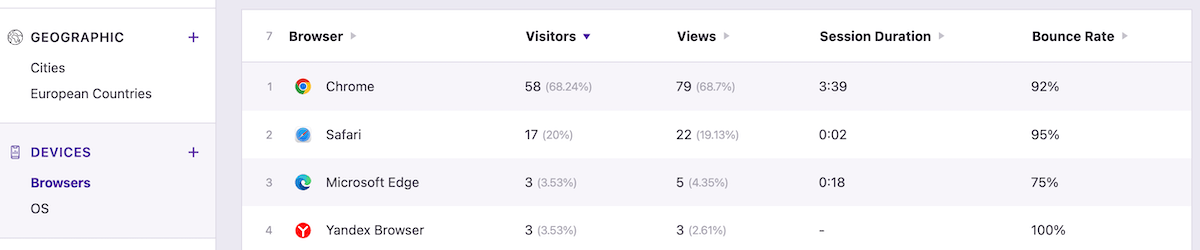
Premium-Analyse- und Leistungsdaten
Wie Sie sehen, bietet Ihnen Independent Analytics eine Menge wertvoller Analyse- und Verkehrsleistungsdaten, die mit Google Analytics mithalten können. Das Beste daran ist, dass dies ohne Verlangsamung Ihrer Site oder ohne Konfiguration der Site geschieht. Es funktioniert einfach!
Die Premium-Version des Plugins stellt noch mehr Daten bereit, die einige Websitebesitzer benötigen, um ihre Websites noch weiter zu verbessern.
Mit der Premium-Version können Sie Kampagnen-URLs erstellen und verfolgen, WooCommerce-Analysen anzeigen, Ihre Echtzeitstatistiken einsehen und automatisierte monatliche E-Mail-Berichte erstellen.
Durch den Zugriff auf Kampagnenberichtsdaten können Sie sehen, wie gut Ihre Kampagnen funktionieren, sodass Sie Ihren ROI für Marketingkampagnen effektiver messen können.
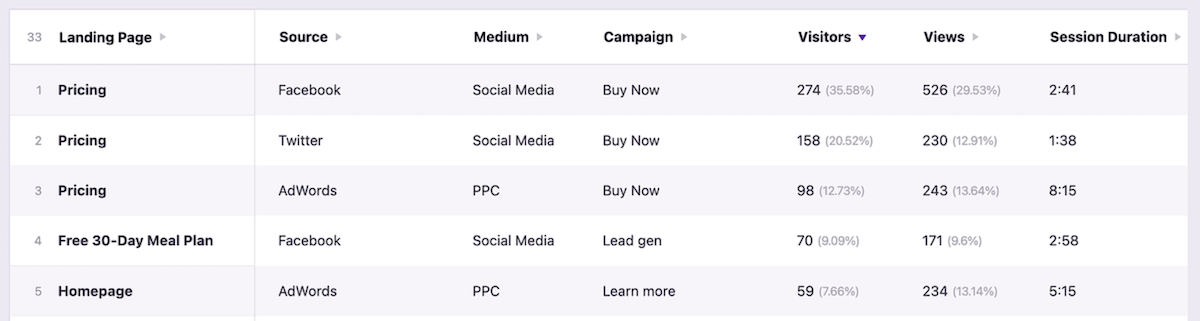
Das ist es
Zu lernen, wie man die Leistung einer WordPress-Website ohne Google Analytics verfolgt, ist eine großartige Möglichkeit, hilfreiche Analysedaten zu erhalten, ohne die Nachteile einer langsamen Website-Geschwindigkeit und andere Datenschutzbedenken.
Der einfachste Weg, dies zu tun, ist das Independent Analytics-Plugin. Es liefert Ihnen nicht nur detaillierte Daten zur Website-Leistung und Analyse, es ist auch keine technische Einrichtung erforderlich. Installieren Sie das Plugin und schon kann es losgehen.
Natürlich können Sie jederzeit mit anderen WordPress-Analyse-Plugins experimentieren und testen, um herauszufinden, welches für Ihre Website-Ziele am besten geeignet ist.
